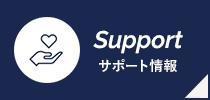ライセンスキー更新ガイド
ライセンスキーの更新が必要となるケース
※保守に加入していない限りライセンスキーの更新を行うことはできません
最新のFLEXSCHEにバージョンアップしたい
最新版のFLEXSCHEをご利用になる場合はお手元のライセンスキーの更新が必要です。
ソフトウェアライセンスの有効期限を更新したい
ソフトウェアライセンスをご利用の場合は年に一度ライセンスキーの更新が必要です。ライセンスキー更新手続きを行うことでライセンスの有効期限が更新されます。
紛失補償サービスにおけるライセンスキーの有効期限を更新したい
HASPキー・ハードウェアキーに紛失補償サービスを適用している場合は年に一度ライセンスキーの更新が必要です。なお、紛失補償サービスのご利用には事前のお申込みが必要です。ご興味ございましたらお問い合わせください。
追加購入した製品の利用を開始したい
製品追加購入時、ライセンスキーを更新することで追加購入したライセンスをご利用いただけるようになります。
保守期間を更新したい
年間保守を継続する場合、ライセンス更新を行うことでライセンスキーの保守期間が更新されます。この更新を行わなくてもFLEXSCHEの利用に影響はありません。
※代替ライセンスキーを利用する場合にもライセンスキー更新手続きが必要です。詳細はこちらをご覧ください。
ライセンスキー更新手順
画面はFLEXSCHE バージョン24.0のものです。使用するバージョンによっては実際の画面と異なる場合があります。操作方法にご不明な点がございましたらフレクシェ社までお問い合わせください。
手順内に記載のユーザーラウンジからご利用いただける「ライセンス更新ファイルダウンロード」サービスにつきましては、基本的に弊社営業時間外でもご利用いただけます。
ただし、トラブルが発生した場合の対応は、弊社営業時間内とさせていただきます。
あらかじめご了承くださいますようお願い申し上げます。
【1】[FLEXSCHEランチャー]を起動し、[ツール]から[ライセンスキーアップデーター]を起動してください。[ライセンスキーアップデーター] ダイアログが表示されます。

【2】ライセンスキーの更新方法を選択してライセンスキーを更新します。各項目をクリックすると詳細が表示されます。
インターネット経由でライセンスキーを更新する
1.利用可能なライセンスキーがあれば、[ライセンス情報更新] が選択されているはずです。選択されていることを確認して、[次へ] をクリックしてください。

2.マシンがインターネットに接続していることを確認し、[実行]ボタンを押すと、ライセンスキーが更新されます。

3.エラーがないことを確認し[完了]ボタンをクリックし、ライセンスキーアップデーターを終了してください。

※インターネットに接続できない場合
ユーザーラウンジでライセンス更新ファイルを取得しライセンスを更新する
HASPキーをご利用の方は、ライセンス要求ファイルを送付いただく必要はございませんので1・2の手順は不要です。3へ進み、ライセンス更新ファイルを取得してください。
1.[その他、ライセンス情報の関連ファイルの作成、現在日時の書き込み]を選択し、[次へ]をクリックしてください。
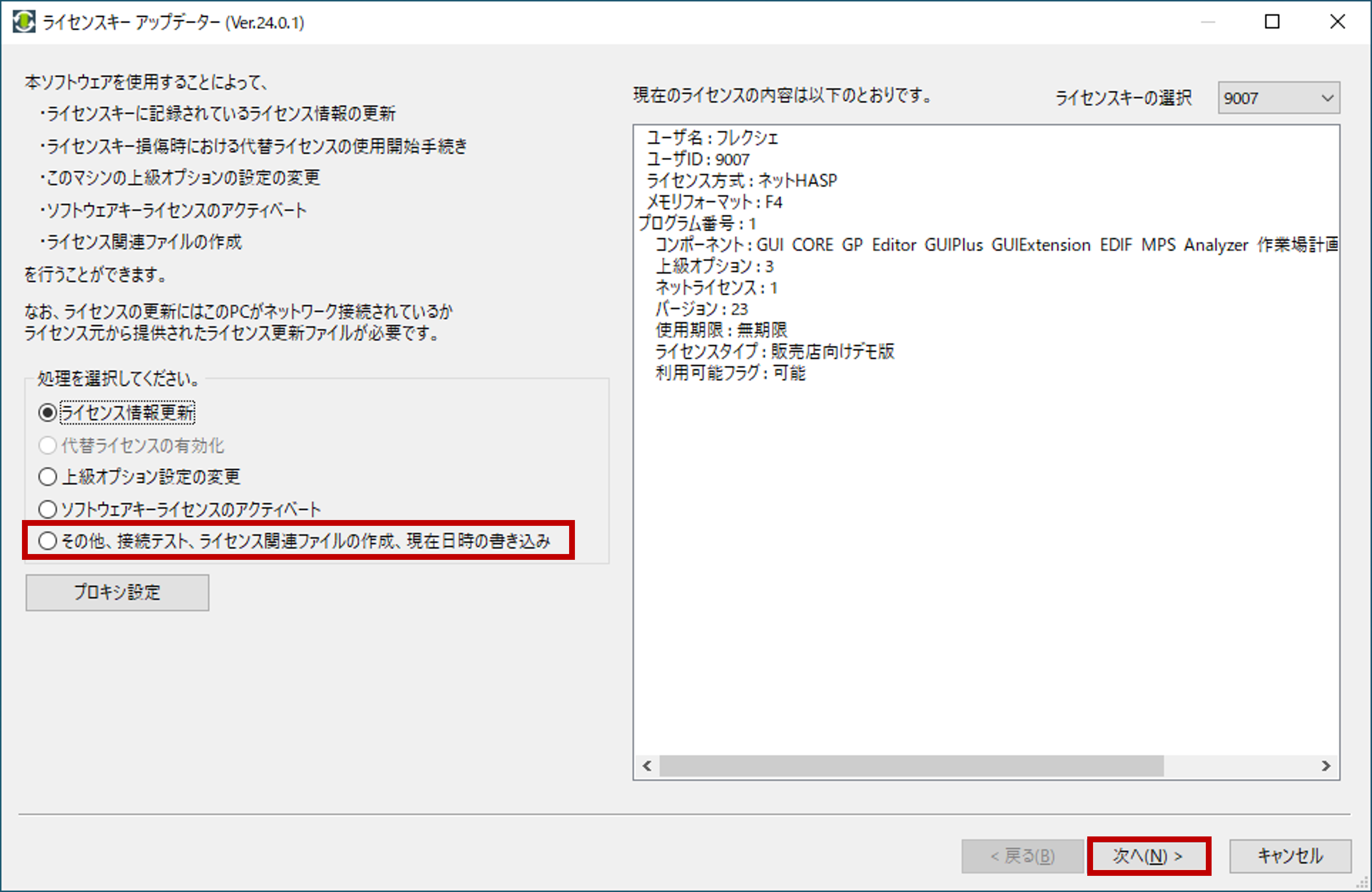
2.[ライセンス要求ファイルを生成]を選択し、[実行]をクリックして下さい。[完了]をクリックしてライセンスキーアップデーターダイアログを閉じます。
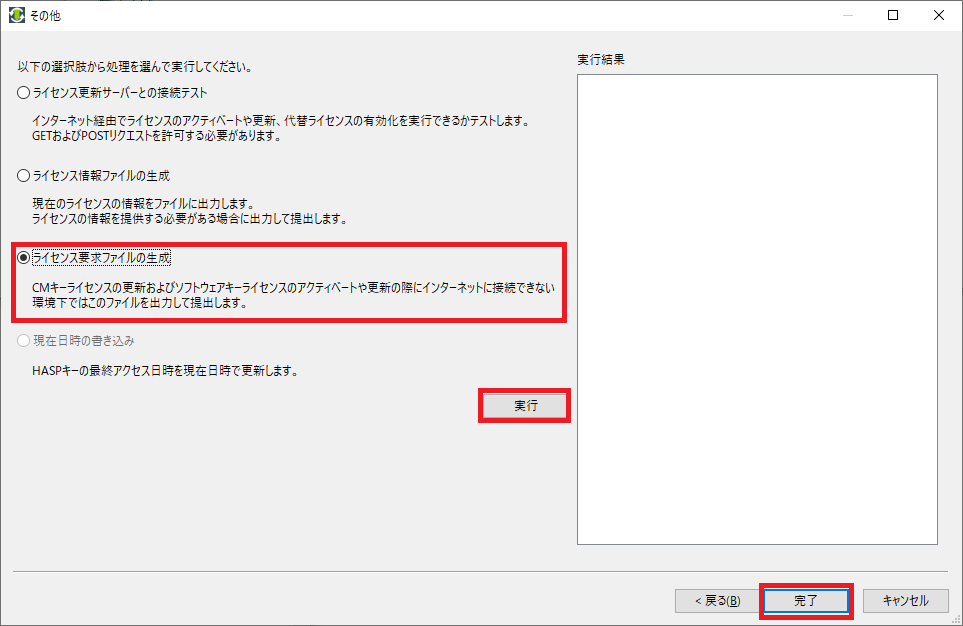
3.フレクシェ社ウェブサイト内の[ユーザーラウンジ]—[ダウンロード]下の[ライセンス更新ファイルダウンロード]を開いてください。その後、ライセンス番号を入力し、[情報取得]をクリックしてください。
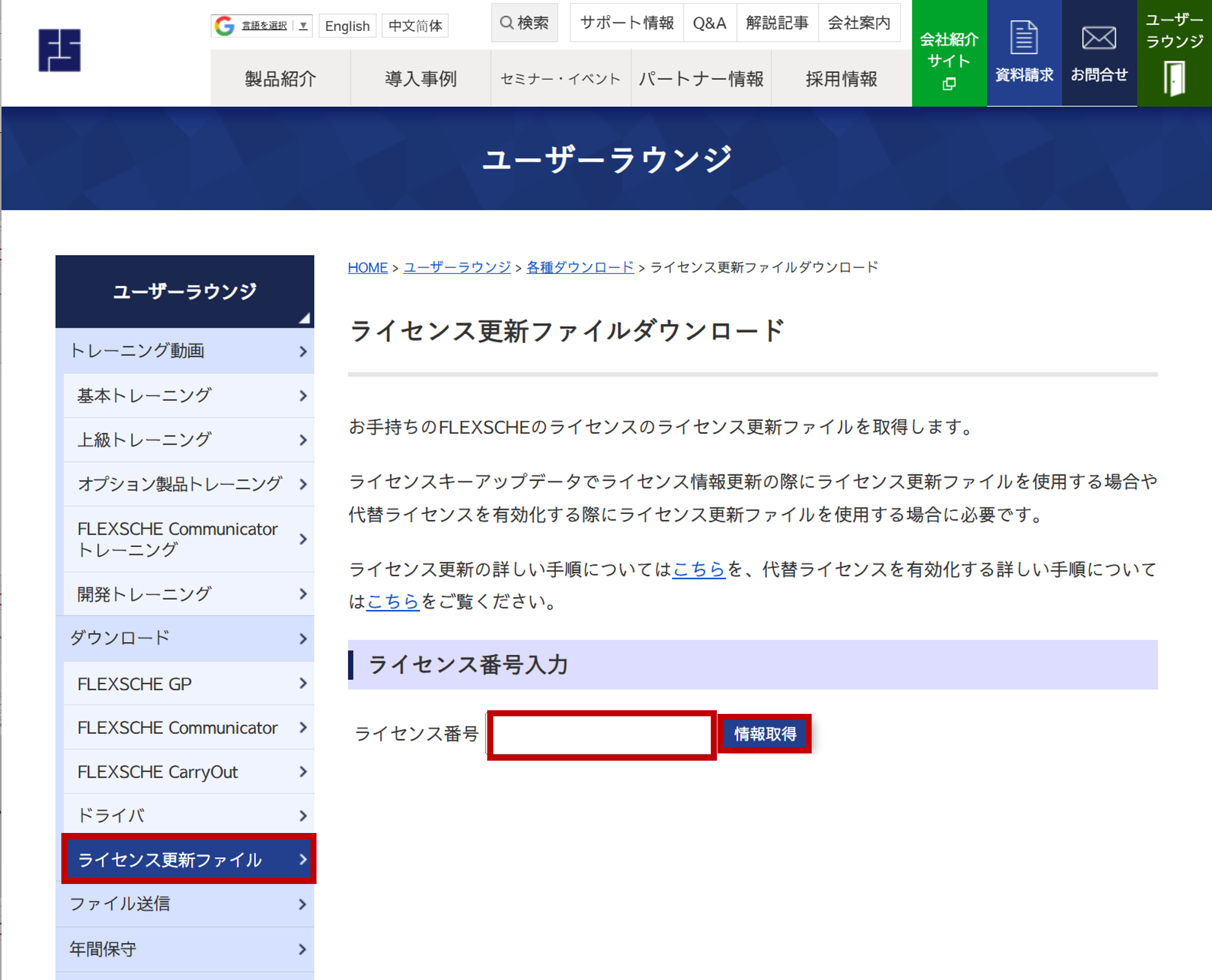
4.ライセンス情報が表示されます。ライセンス番号に誤りがないことを確認し、[ライセンス更新ファイル発行]の[ファイルを選択]から先程作成した「ライセンス要求ファイル」をアップロードして、[発行する]をクリックしてください。ライセンス更新ファイルがダウンロードされます。
※HASPキーの場合はライセンス要求ファイルは不要です。そのまま[発行する]をクリックしてください。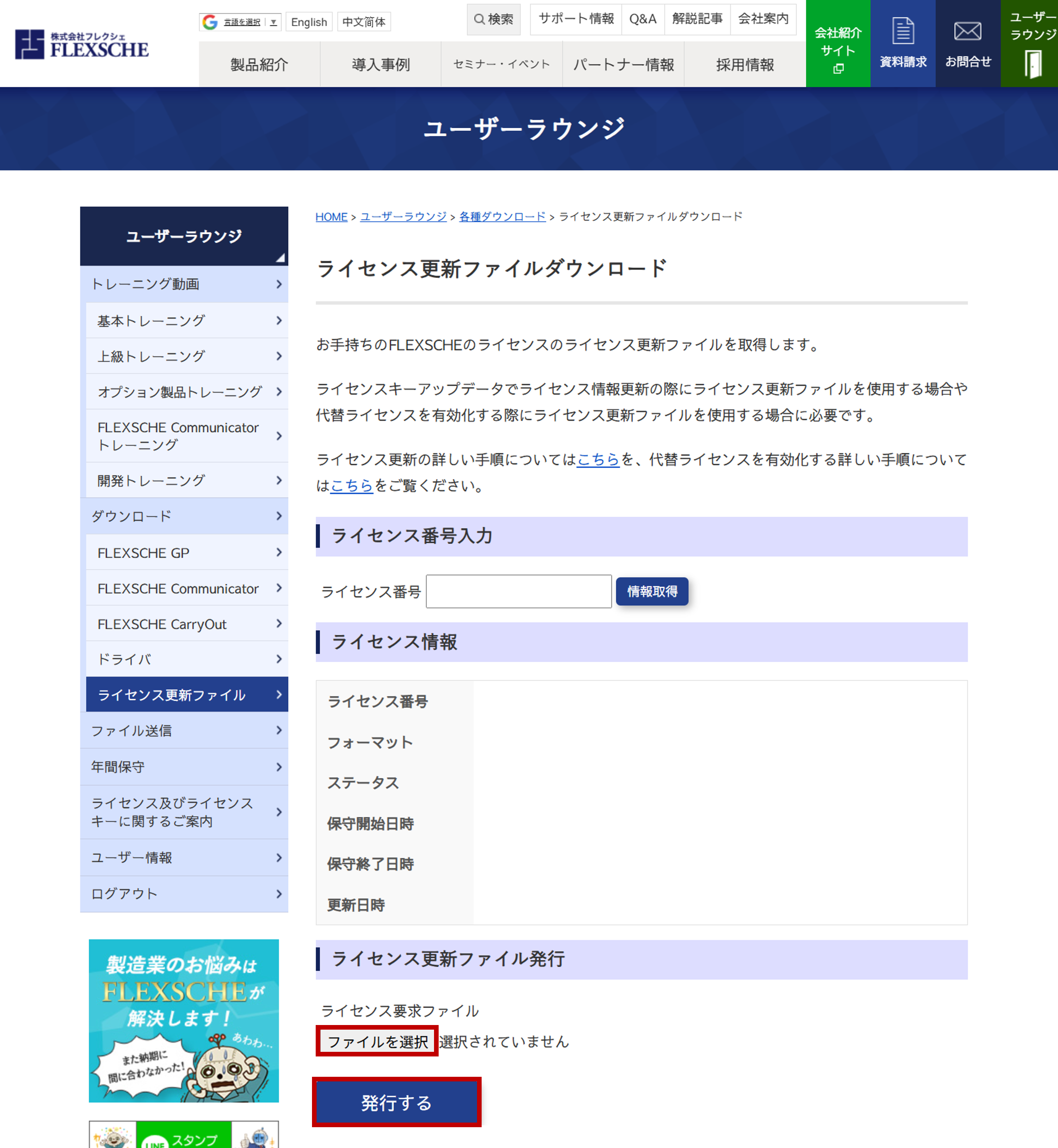
5.ライセンス更新ファイルを取得したら、再度[FLEXSCHEランチャー]を起動し、[ツール]から[ライセンスキーアップデーター]を起動してください。
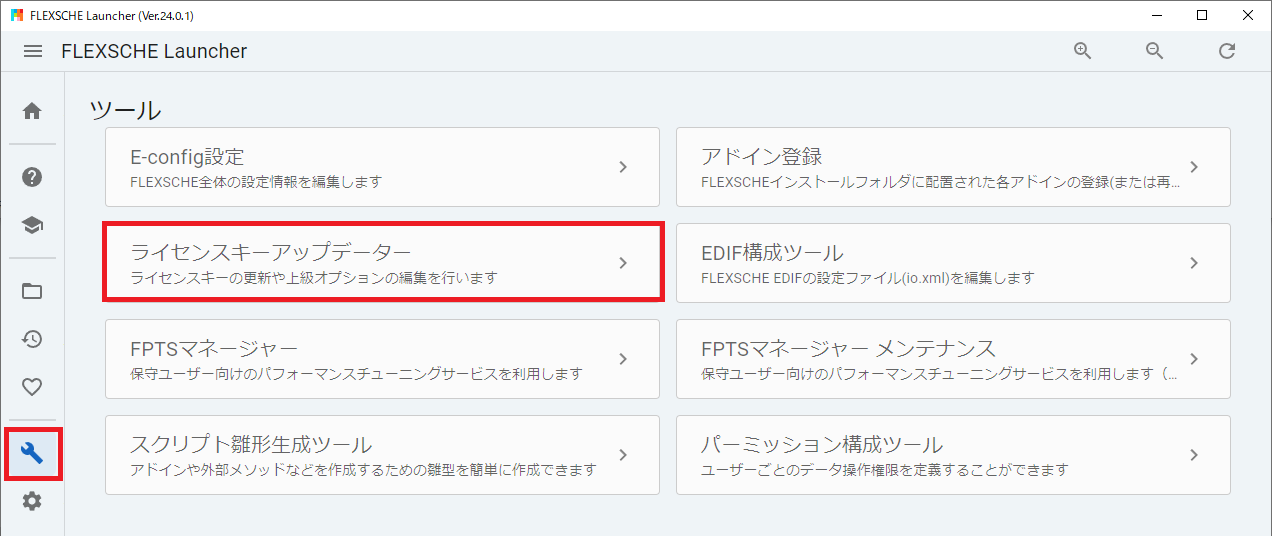
6.[ライセンス情報更新]を選択し、[次へ]をクリックしてください。
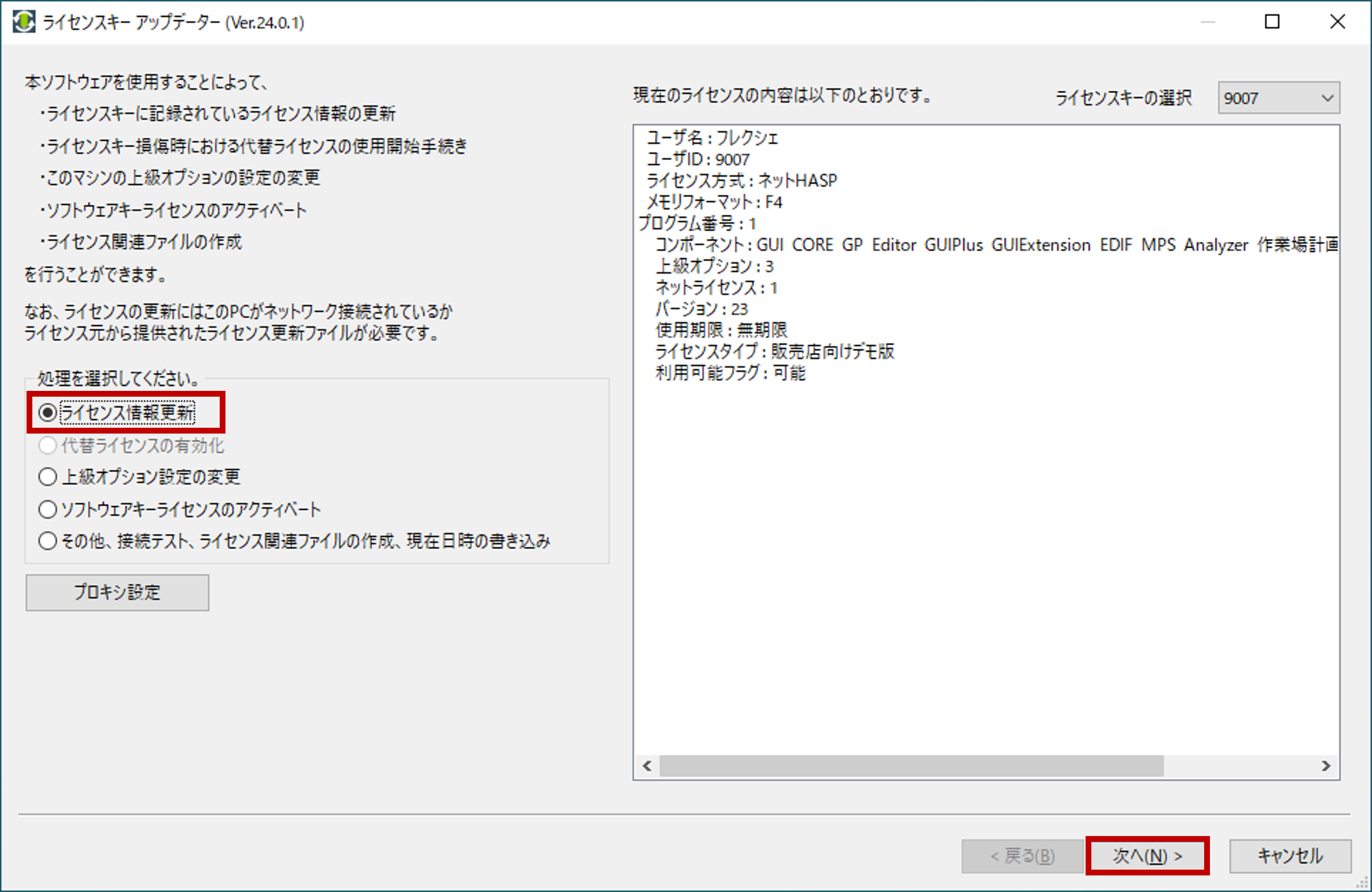
7.[参照]からライセンス更新ファイルを選択し、[実行] ボタンをクリックしてください。
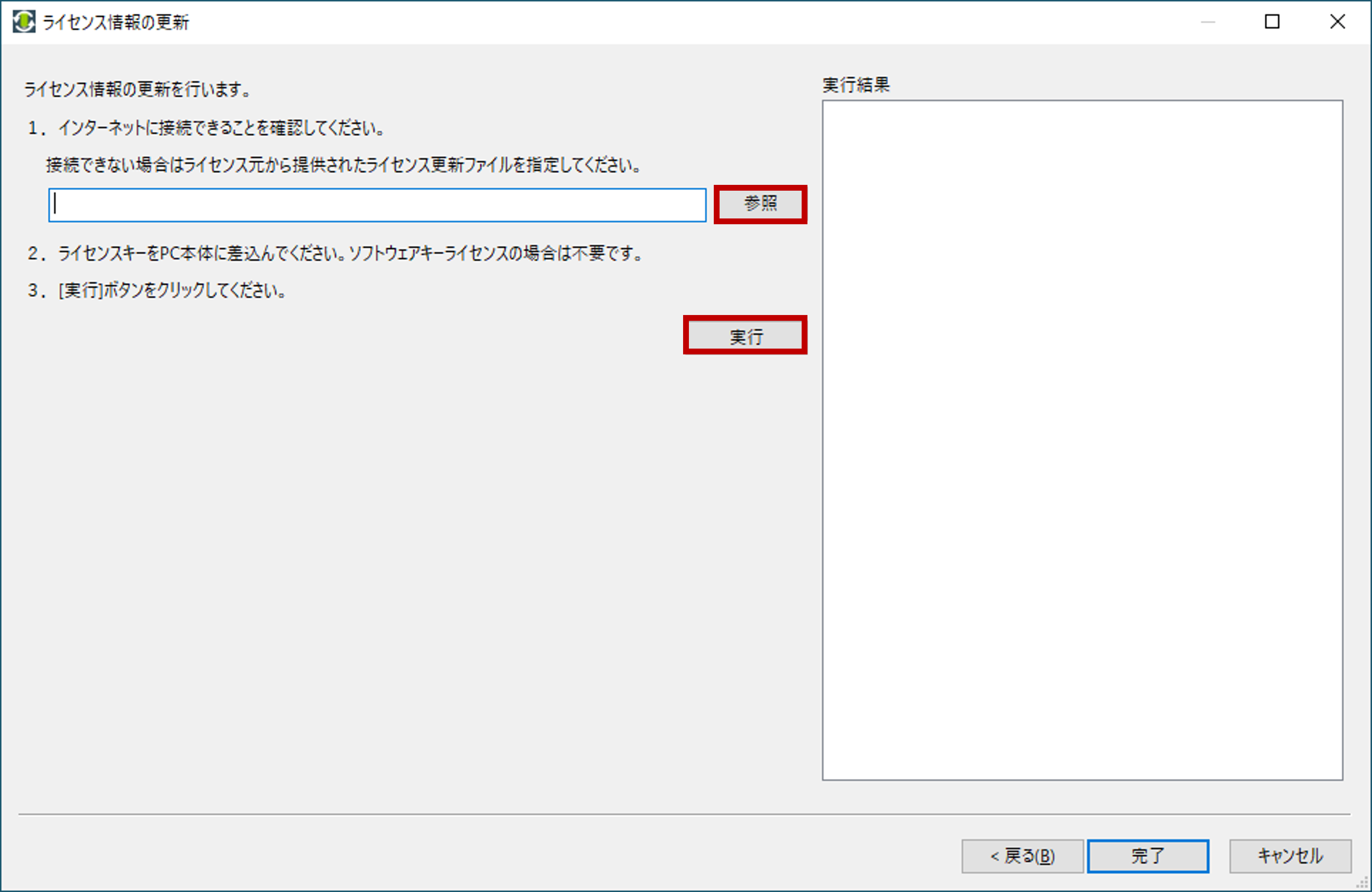
8.エラーがないことを確認し[完了]ボタンをクリックし、ライセンスキーアップデーターを終了してください。
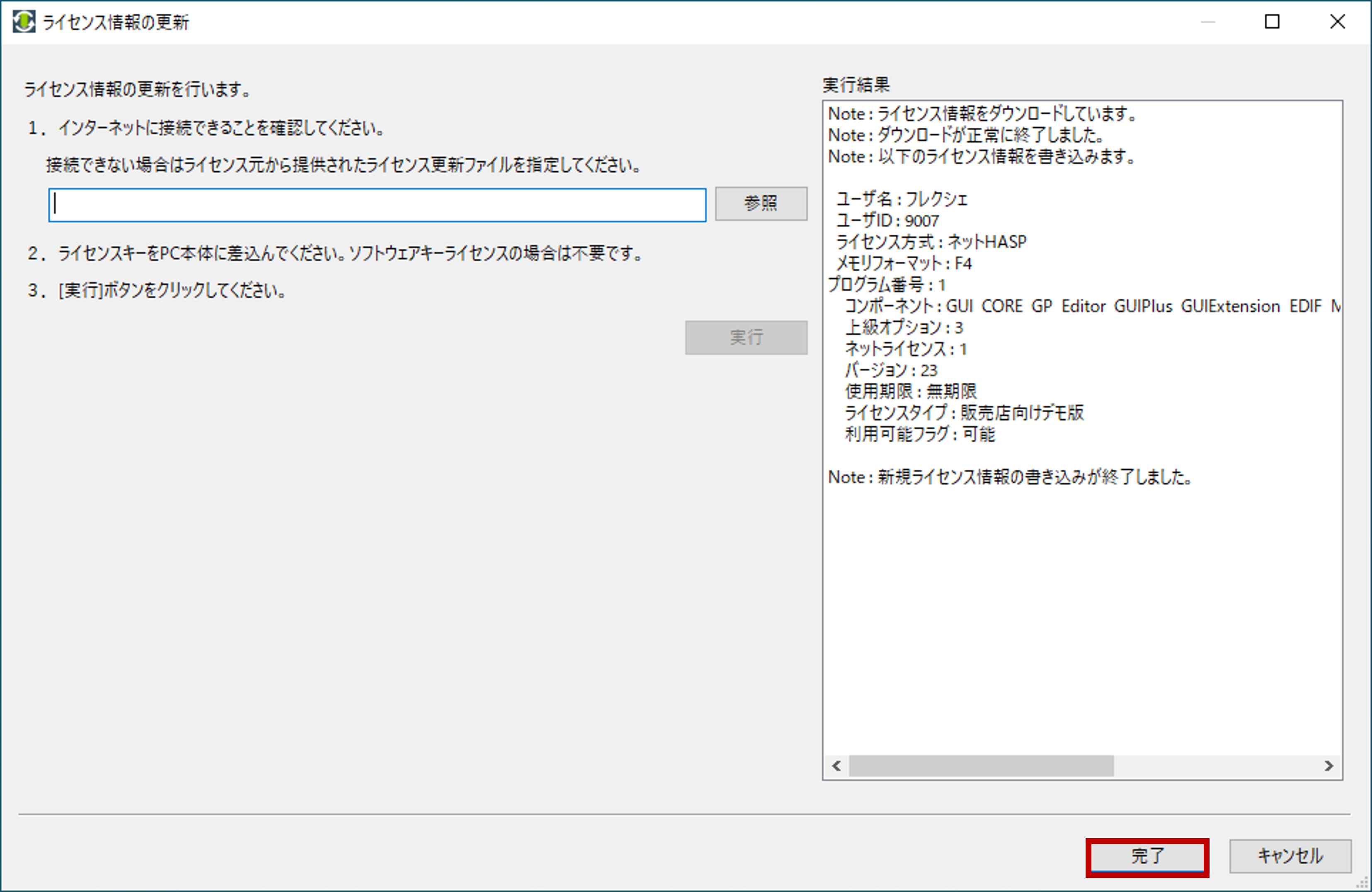
メールでライセンス更新ファイルを取得しライセンスを更新する
HASPキーをご利用の方は、ライセンス要求ファイルを送付いただく必要はございませんので1・2の手順は不要です。3へ進み、ライセンス更新ファイルを取得してください。
1.[その他、ライセンス情報の関連ファイルの作成、現在日時の書き込み]を選択し、[次へ]をクリックしてください。

2.[ライセンス要求ファイルを生成]を選択し、[実行]をクリックして下さい。[完了]をクリックしてライセンスキーアップデーターダイアログを閉じます。

3.フレクシェ社に以下の内容のメールを送り、ライセンス更新ファイルを取得してください。
宛先:info@flexsche.com
件名:ライセンス更新ファイルの依頼
本文:下記項目を記載してください。
会社名:
担当者名:
電話番号:
ライセンスキー番号またはユーザーID:
添付ファイル:ライセンス要求ファイル
サービス対応時間
10:00~17:30(土日、祝日及びフレクシェ社が指定する年末年始等の休日は除く)
4.フレクシェ社からライセンス更新ファイルが届いたら、再度[FLEXSCHEランチャー]を起動し、[ツール]から[ライセンスキーアップデーター]を起動してください。

5.[ライセンス情報更新]を選択し、[次へ]をクリックしてください。

6.[参照]からライセンス更新ファイルを選択し、[実行] ボタンをクリックしてください。

7.エラーがないことを確認し[完了]ボタンをクリックし、ライセンスキーアップデーターを終了してください。

【3】FLEXSCHEを起動し、[ヘルプ]から[バージョン情報] を開き、ライセンスキーの内容が更新されていることをご確認ください。